在信息化高速发展的今天,网络成为了人们生活和工作不可或缺的一部分。然而,当我们在使用电脑上网时,如果主板网卡驱动出现频繁掉线的问题,不仅会影响到我们的...
2025-07-22 21 网卡驱动
在日常使用计算机的过程中,我们常常需要了解硬件设备的详细信息,以便于进行故障排查、性能监控或者驱动更新。特别是对于硬盘型号和网卡驱动的查看,这不仅是硬件维护的基础,也是解决网络连接问题的关键步骤。本文将详细介绍如何查看硬盘型号和网卡驱动,并提供一些实用技巧帮助您更高效地完成这些操作。
硬盘作为存储设备,在计算机中扮演着至关重要的角色。了解硬盘型号可以帮助用户掌握硬盘性能参数,并根据需要进行升级或更换。
使用系统自带工具查看
步骤一:打开“我的电脑”或“此电脑”
在Windows系统中,点击桌面左下角的“开始”菜单,然后选择“此电脑”。
步骤二:右键点击“硬盘驱动器”图标
在“此电脑”窗口中找到硬盘驱动器图标,右键点击,选择“属性”。
步骤三:查看详细信息
在弹出的属性窗口中,切换至“硬件”标签页,然后点击“属性”按钮。在随后出现的窗口中选择“详细信息”标签,即可看到硬盘的型号、容量等详细信息。
使用第三方软件查看
除了Windows自带的工具,还可以使用一些第三方软件来查看硬盘信息。比如常用的CrystalDiskInfo、HDTune等工具,它们提供了更多硬盘健康和性能的监测数据。
步骤一:下载并安装软件
从官方网站下载硬盘检测软件,按照提示完成安装。
步骤二:运行软件并查看信息
打开软件,它会自动扫描并显示连接在电脑上的所有硬盘。在这里,你可以看到硬盘的型号、容量、健康状态等信息。
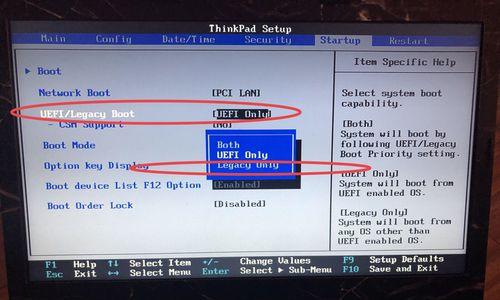
网卡驱动对于保持计算机网络连接至关重要,因此在遇到网络问题时,查看当前网卡驱动的信息是解决问题的第一步。
使用设备管理器查看
步骤一:打开设备管理器
在Windows系统中,按下`Win+X`快捷键,然后选择“设备管理器”。
步骤二:查找网络适配器
在设备管理器中,展开“网络适配器”目录,你将看到所有已安装的网卡设备。
步骤三:查看网卡驱动信息
找到对应的网卡设备,双击打开属性窗口。切换到“驱动程序”标签,你可以看到驱动的版本、提供商和安装日期等信息。
使用命令提示符查看
如果你更喜欢使用命令行工具,可以通过“命令提示符”快速查看网卡驱动信息。
步骤一:打开命令提示符
在搜索框输入“cmd”或“命令提示符”,以管理员权限打开。
步骤二:输入查看命令
在命令提示符窗口中输入`netshwlanshowdrivers`,然后按回车键。
步骤三:查看输出信息
命令执行后,屏幕会显示当前无线适配器或无线网络驱动程序的状态,包括驱动程序日期和版本等信息。
使用第三方软件查看
同查看硬盘信息一样,也有专门的第三方软件来查看网卡驱动信息。如DriverBooster、Speccy等工具,这些软件不仅可以查看网卡信息,还可以帮助用户更新驱动程序。
步骤一:下载并安装软件
在官方网站下载网卡驱动检测软件,按照指示完成安装。
步骤二:运行软件并查看信息
启动软件,它将扫描并显示系统中所有硬件设备的状态,包括网卡。在这里,你可以看到网卡型号、驱动程序版本等详细信息。
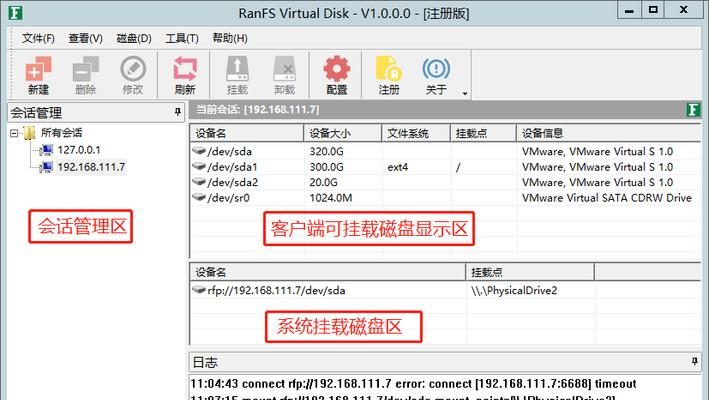
在确认了硬盘型号和网卡驱动信息后,如果发现驱动版本过旧或存在兼容性问题,可以尝试更新驱动程序。
手动更新驱动
步骤一:访问官方网站
前往网卡或硬盘制造商的官方网站,查找对应型号的最新驱动。
步骤二:下载并安装驱动
下载适合你操作系统版本的驱动程序,并按照安装向导进行安装。
自动更新驱动
使用第三方软件如DriverBooster,它能自动识别并下载安装最新驱动程序,大大简化了更新流程。
步骤一:运行软件
打开之前安装的驱动更新软件。
步骤二:扫描并更新驱动
软件会自动扫描系统中的驱动程序并提供更新选项。选择需要更新的网卡驱动,点击更新即可。
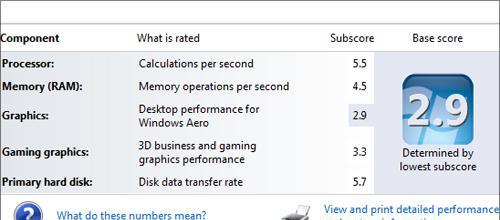
通过本文的介绍,相信您已经掌握了查看硬盘型号和网卡驱动的方法。无论是使用系统自带工具还是第三方软件,了解这些信息对于日常的计算机维护来说都是至关重要的。同时,掌握驱动程序的更新技巧,可以有效提高系统的稳定性和兼容性。在实践中运用这些知识,将有助于您更加有效地管理和维护个人计算机。
标签: 网卡驱动
版权声明:本文内容由互联网用户自发贡献,该文观点仅代表作者本人。本站仅提供信息存储空间服务,不拥有所有权,不承担相关法律责任。如发现本站有涉嫌抄袭侵权/违法违规的内容, 请发送邮件至 3561739510@qq.com 举报,一经查实,本站将立刻删除。
相关文章

在信息化高速发展的今天,网络成为了人们生活和工作不可或缺的一部分。然而,当我们在使用电脑上网时,如果主板网卡驱动出现频繁掉线的问题,不仅会影响到我们的...
2025-07-22 21 网卡驱动
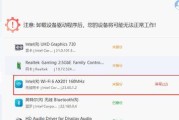
在我们日常使用电脑过程中,经常会遇到网卡驱动问题,比如新安装的网卡驱动是否正确安装、如何查看网卡驱动版本以及如何确认驱动是否更新等。本文将全面介绍这些...
2025-07-19 17 网卡驱动